2024. 6. 27. 21:34ㆍFlutter/Flutter Programming
Flutter 앱에서 문의 이메일을 보내는 기능은 사용자와 소통하고 피드백을 수집하는 중요한 기능입니다.
이 블로그에서는 Flutter에서 이메일을 보내는 가장 일반적인 방법인 flutter_email_sender 패키지를 사용하는 방법을 단계별로 안내합니다.
또한, 안드로이드 11 이상 버전에서 이메일 보내기 위한 추가 설정 방법과 몇 가지 유용한 팁도 살펴보겠습니다.
1. flutter_email_sender 패키지 설치
먼저, flutter_email_sender 패키지를 프로젝트에 추가해야 합니다. 다음 명령을 사용하여 패키지를 설치하십시오.
flutter pub add flutter_email_sender
2. 기본적인 이메일 보내기
패키지를 설치한 후 다음과 같은 코드를 사용하여 기본적인 이메일을 보낼 수 있습니다.
import 'package:flutter_email_sender/flutter_email_sender.dart';
void _sendEmail() async {
final Email email = Email(
body: '본문 내용을 입력하세요.',
subject: '제목을 입력하세요.',
recipients: ['받는 사람 이메일 주소'],
cc: ['CC 이메일 주소 (선택사항)'],
bcc: ['BCC 이메일 주소 (선택사항)'],
isHTML: false // HTML 형식 여부 (기본값: false)
);
try {
await FlutterEmailSender.send(email);
print('이메일 전송 성공!');
} catch (error) {
print('이메일 전송 실패: $error');
}
}
위 코드에서는 Email 클래스를 사용하여 이메일 정보를 구성합니다. body, subject, recipients와 같은 필수 속성을 설정해야 하며, cc, bcc, isHTML와 같은 선택적 속성도 설정할 수 있습니다.
FlutterEmailSender.send 메서드를 사용하여 이메일을 보냅니다. 이 메서드는 Future 객체를 반환하므로 await 키워드를 사용하여 비동기적으로 결과를 처리할 수 있습니다.
3. 안드로이드 11 이상에서 이메일 보내기
안드로이드 11 이상 버전에서는 앱이 직접 이메일을 보내는 것을 제한하기 때문에 추가 설정이 필요합니다.
다음 단계를 수행하여 AndroidManifest.xml 파일에 필요한 권한을 추가해야 합니다.
- AndroidManifest.xml 파일을 엽니다.
- 다음 코드를 <manifest> 태그 안에 추가합니다.
<queries>
<intent>
<action android:name="android.intent.action.SENDTO" />
<data android:scheme="mailto" />
</intent>
</queries>
이 코드는 앱이 mailto 스키마를 사용하는 SENDTO 인텐트를 처리할 수 있도록 합니다.
4. 오류 처리 및 사용자 안내
이메일 전송 과정에서 오류가 발생할 수 있습니다. catch 블록을 사용하여 오류를 처리하고 사용자에게 적절한 안내 메시지를 제공하는 것이 중요합니다.
try {
await FlutterEmailSender.send(email);
print('이메일 전송 성공!');
} catch (error) {
print('이메일 전송 실패: $error');
// 사용자에게 오류 메시지 표시
Get.defaultDialog(
title: '오류',
content: Text('이메일 전송에 실패했습니다.\n다시 시도하거나, 메일 앱을 사용하여 직접 보내주세요.'),
textConfirm: '확인',
confirmTextColor: Colors.white54,
onConfirm: Get.back,
);
}
5. 추가 팁
- attachFile 속성을 사용하여 이메일에 파일을 첨부할 수 있습니다.
- attachments 속성을 사용하여 여러 개의 파일을 첨부할 수 있습니다.
- customTypeface 속성을 사용하여 이메일 본문에 사용할 글꼴을 지정할 수 있습니다.
1. 코드 예시: 실제 앱 적용
다음은 FirstWidget에서 SecondWidget로 이동하여 문의 이메일을 보내는 기능을 구현하는 예시입니다.
FirstWidget.dart
import 'package:flutter/material.dart';
import 'package:flutter_email_sender/flutter_email_sender.dart';
import 'second_widget.dart';
class FirstWidget extends StatefulWidget {
@override
_FirstWidgetState createState() => _FirstWidgetState();
}
class _FirstWidgetState extends State<FirstWidget> {
@override
Widget build(BuildContext context) {
return Scaffold(
appBar: AppBar(
title: Text('첫 번째 페이지'),
),
body: Center(
child: ElevatedButton(
onPressed: () {
Navigator.push(
context,
MaterialPageRoute(builder: (context) => SecondWidget()),
);
},
child: Text('문의하기'),
),
),
);
}
}
SecondWidget.dart
import 'package:flutter/material.dart';
import 'package:flutter_email_sender/flutter_email_sender.dart';
class SecondWidget extends StatefulWidget {
@override
_SecondWidgetState createState() => _SecondWidgetState();
}
class _SecondWidgetState extends State<SecondWidget> {
final _formKey = GlobalKey<FormState>();
final _controllerId = TextEditingController();
final _controllerOS = TextEditingController();
final _controllerDevice = TextEditingController();
final _controllerContent = TextEditingController();
@override
void dispose() {
_controllerId.dispose();
_controllerOS.dispose();
_controllerDevice.dispose();
_controllerContent.dispose();
super.dispose();
}
void _sendEmail() async {
if (!_formKey.currentState!.validate()) {
return;
}
final Email email = Email(
body: '아래 내용을 함께 보내주시면 큰 도움이 됩니다.\n'
'아이디: ${_controllerId.text}\n'
'OS 버전: ${_controllerOS.text}\n'
'기기: ${_controllerDevice.text}\n'
'\n아래에 문의 내용을 적어주세요.\n'
'${_controllerContent.text}',
subject: 'Navi diary 문의 및 제휴문의',
recipients: ['maccrey@naver.com'],
cc: ['navi.project2023@gmail.com'],
isHTML: false,
);
try {
await FlutterEmailSender.send(email);
print('이메일 전송 성공!');
Navigator.pop(context); // 이전 페이지로 돌아감
} catch (error) {
print('이메일 전송 실패: $error');
ScaffoldMessenger.of(context).showSnackBar(
SnackBar(
backgroundColor: Colors.red,
content: Text('이메일 전송에 실패했습니다. 다시 시도해주세요.'),
),
);
}
}
@override
Widget build(BuildContext context) {
return Scaffold(
appBar: AppBar(
title: Text('문의하기'),
),
body: Form(
key: _formKey,
child: SingleChildScrollView(
padding: EdgeInsets.all(20.0),
child: Column(
children: [
TextFormField(
controller: _controllerId,
decoration: InputDecoration(labelText: '아이디'),
validator: (value) {
if (value == null || value.isEmpty) {
return '아이디를 입력하세요.';
}
return null;
},
),
SizedBox(height: 10.0),
TextFormField(
controller: _controllerOS,
decoration: InputDecoration(labelText: 'OS 버전'),
validator: (value) {
if (value == null || value.isEmpty) {
return 'OS 버전을 입력하세요.';
}
return null;
},
),
SizedBox(height: 10.0),
TextFormField(
controller: _controllerDevice,
decoration: InputDecoration(labelText: '기기'),
validator: (value) {
if (value == null || value.isEmpty) {
return '기기를 입력하세요.';
}
return null;
},
),
SizedBox(height: 10.0),
TextFormField(
controller: _controllerContent,
maxLines: 10,
decoration: InputDecoration(labelText: '문의 내용'),
validator: (value) {
if (value == null || value.isEmpty) {
return '문의 내용을 입력하세요.';
}
return null;
},
),
SizedBox(height: 20.0),
ElevatedButton(
onPressed: _sendEmail,
child: Text('보내기'),
),
],
),
),
),
);
}
}설명
- _formKey는 Form 위젯의 상태를 관리하는 데 사용되는 키입니다.
- _controllerId, _controllerOS, _controllerDevice, _controllerContent 는 각각 TextFormField 위젯의 컨트롤러입니다. 사용자 입력을 저장하고 관리하는 데 사용됩니다.
- dispose() 메서드는 위젯이 더 이상 사용되지 않을 때 컨트롤러를 해제하는 데 사용됩니다.
- _sendEmail() 메서드는 이메일 전송을 처리합니다.
- _formKey.currentState!.validate()를 사용하여 사용자 입력을 유효성 검사합니다.
- 유효성 검사에 통과하면 Email 객체를 생성합니다.
- body: 이메일 본문. 사용자 입력 정보와 함께 미리 정의된 텍스트를 포함합니다.
- subject: 이메일 제목.
- recipients: 받는 사람 이메일 주소 목록.
- cc: CC 이메일 주소 목록 (선택사항).
- isHTML: 이메일 본문이 HTML 형식인지 여부 (기본값: false).
- FlutterEmailSender.send 메서드를 사용하여 이메일을 보냅니다.
- 성공하면 이전 페이지로 돌아갑니다.
- 실패하면 오류 메시지를 표시합니다.
- build() 메서드는 위젯의 UI를 구성합니다.
- AppBar를 사용하여 제목을 표시합니다.
- Form 위젯을 사용하여 사용자 입력 필드를 구성합니다.
- TextFormField 위젯을 사용하여 아이디, OS 버전, 기기, 문의 내용을 입력할 수 있도록 합니다.
- 각 TextFormField 위젯에는 decoration 속성을 사용하여 라벨 텍스트를 설정하고 validator 속성을 사용하여 사용자 입력을 유효성 검사합니다.
- ElevatedButton 위젯을 사용하여 "보내기" 버튼을 추가합니다.
- onPressed 속성을 _sendEmail 메서드에 연결하여 버튼 클릭 시 이메일 전송을 처리하도록 합니다.
2. 유용한 팁
- 사용자 입력 유효성 검사: Form 위젯과 TextFormField 위젯을 사용하여 사용자 입력을 유효성 검사하고 오류 메시지를 표시합니다.
- 로딩 표시기: await 키워드를 사용하여 비동기 작업을 수행하는 동안 로딩 표시기를 표시합니다.
- 다양한 이메일 주소: recipients, cc, bcc 속성을 사용하여 여러 이메일 주소로 동시에 이메일을 보낼 수 있습니다.
- 파일 첨부: attachFile 및 attachments 속성을 사용하여 이메일에 파일을 첨부할 수 있습니다.
- HTML 형식: isHTML 속성을 true로 설정하여 HTML 형식의 이메일 본문을 사용할 수 있습니다.
- 사용자 정의 글꼴: customTypeface 속성을 사용하여 이메일 본문에 사용할 글꼴을 지정할 수 있습니다.
3. 고급 기능
- 이메일 미리보기: previewEmail 메서드를 사용하여 이메일을 보내기 전에 미리보기를 표시할 수 있습니다.
- 이메일 저장 및 관리: 사용자가 보낸 이메일을 저장하고 관리할 수 있는 시스템을 구축할 수 있습니다.
- 템플릿 사용: 미리 정의된 템플릿을 사용하여 일반적인 문의 유형에 대한 이메일 작성을 간편하게 만들 수 있습니다.
4. 마무리
이 블로그 게시물을 통해 Flutter에서 flutter_email_sender 패키지를 사용하여 문의 이메일 시스템을 구축하는 방법에 대한 포괄적인 이해를 얻으셨기를 바랍니다.
코드 예시, 팁, 고급 기능을 활용하여 실제 앱에 적용하고 사용자에게 편리하고 효율적인 문의 시스템을 제공할 수 있도록 하십시오.
수발가족을 위한 일기장 “나비일기장”
https://play.google.com/store/apps/details?id=com.maccrey.navi_diary_release
구글플레이 앱 배포의 시작! 비공개테스트 20명의 테스터모집을 위한 앱 "테스터 쉐어"
https://play.google.com/store/apps/details?id=com.maccrey.tester_share_release
카카오톡 오픈 채팅방
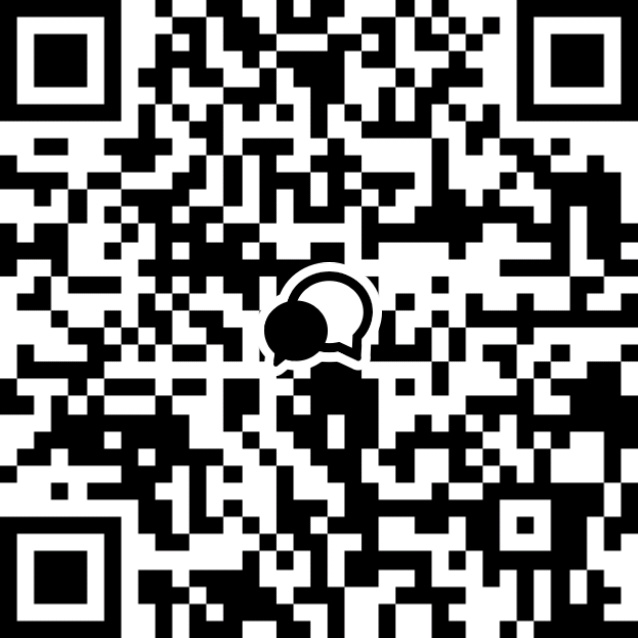
'Flutter > Flutter Programming' 카테고리의 다른 글
| Flutter에서 Timeago 패키지 활용법: 게시물 업로드 시간 계산 (0) | 2024.06.27 |
|---|---|
| Flutter에서 스타일 관리: FontSizeCollection과 ColorsCollection 활용법 (0) | 2024.06.27 |
| Flutter 앱에서 페이지 뒤로 갔을 때 새로고침하는 방법 (0) | 2024.06.27 |
| Flutter 앱에서 디바이스 세로 및 가로 모드 고정 방법 (0) | 2024.06.27 |
| 플러터에서 해상도에 따라 위젯 위치 자동 배치하기 (0) | 2024.06.27 |